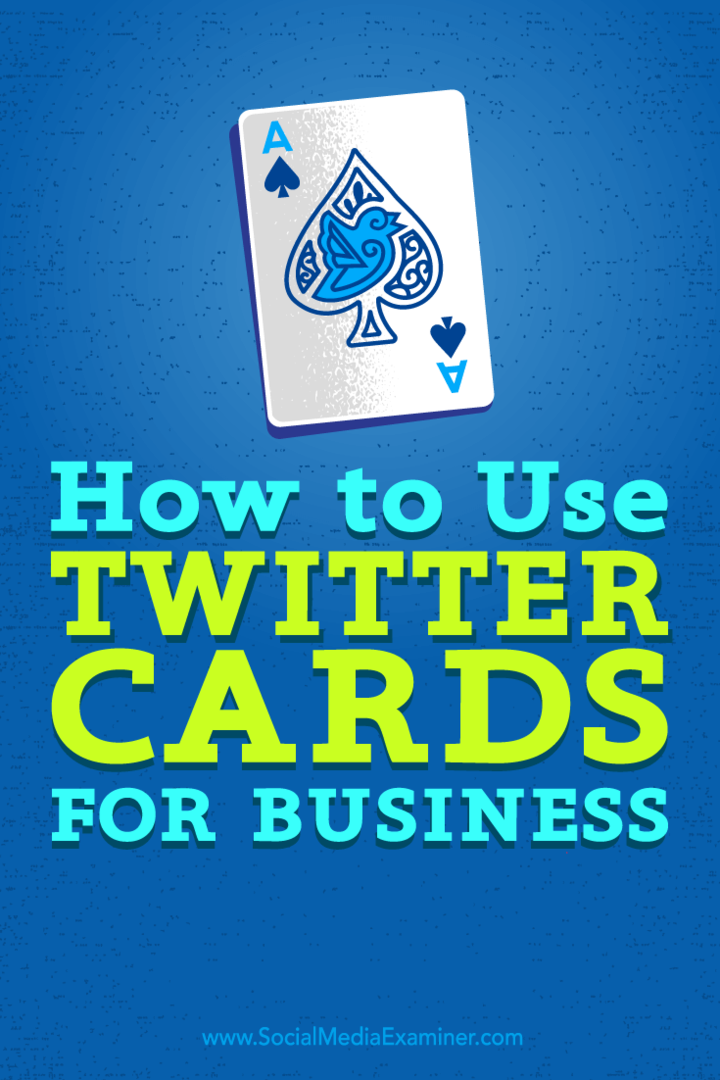Windows 10 Creators Güncellemesine Şimdi Nasıl Yükseltebilirsiniz
Windows 10 İçerik Oluşturucuların Güncellenmesi / / March 18, 2020
Microsoft'un Windows 10 sürüm 1703 güncelleştirmesini size sunmasını beklemek zorunda değilsiniz. Erken nasıl yükselteceğiniz aşağıda açıklanmıştır.
Önceki sürümlerde olduğu gibi Microsoft, amiral gemisi işletim sistemi Windows 10 Creators Update'in en son revizyonunu yayınlamak için aşamalı bir yaklaşım sergiliyor. Sistemlerin sorunsuz bir şekilde yükseltileceği garanti edilenler, güncellemenin daha erken yayınlanmasını sağlayacaktır. Örnekler arasında UEFI BIOS, TPM 1.2 ve Windows Hello Desteği olan cihazlar yer alır.
İçerik Oluşturucu Güncellemesini görmüyorsanız endişelenmeyin, sonunda görünecektir; Windows Update'i düzenli olarak kontrol etmeye devam edin. Bekleyemez ve erken benimseyenlerin lejyonuna katılmak istemiyorsanız, yeni sürümü şu anda Yükseltme Yardımcısı veya ISO ortamı. Bu makalede, her iki seçeneği de inceliyoruz.
Güncelleme: Görünüşe göre Microsoft, hem Windows 10 Creators Update ISO dosyaları hem de Yükseltme Yardımcısı için bağlantıları çekti. Kullanıcılar Başlat> Ayarlar> Güncelleme ve güvenlik> Windows Insider Programında Windows Insider Hızlı Kanalına geçebilirler. Birkaç gün bekleyin,
teklif edildiğinde 15063'e güncelleyin, ardından Yavaş kanala tekrar geçin.Güncelleme 2: Artık ISO’ları resmi olarak Microsoft’un Yazılım İndirme Sayfası. Yükseltme Yardımcısı'nın İçerik Oluşturucu Güncellemesine yükseltilmesi engellenir.
Güncelleme 3: Windows Yükseltme Yardımcısı şimdi yayında.
Windows 10 Creators Güncellemesini Erken Alın
Başlamadan önce iki seçeneğinizi açıklayayım: Yükseltme Yardımcısı ve ISO medyası.
Yükseltme Yardımcısı - Şimdi Yükselt olarak da bilinen bu küçük uygulama, geçerli Windows sürümünüzden Windows 10 Creators Güncellemesine hemen yükseltme işlemini başlatır. Medya Oluşturma Aracı'nda bulunan bazı seçeneklerden yoksundur, örneğin: nelerin saklanacağını seçme (uygulamalar, dosyalar, ayarlar), bölümleme ve belirli bir sürümü seçme veya yükleme medyası oluşturma yeteneği. Temelde soru sorma seçeneği yok. Yükseltme Yardımcısı, kurulum boyunca bilgisayarınızın İnternet'e bağlı kalmasını gerektirir.
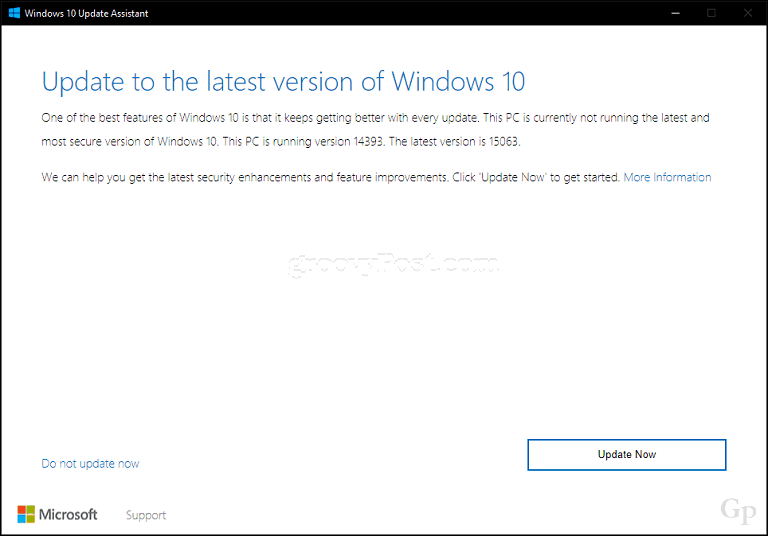
ISO Ortamı - ISO dosyası CD veya DVD'nin sanal bir kopyasıdır. ISO dosyasını kullanabilmeniz için önce onu başlatmanız veya desteklenen bir Windows sürümünde (Windows 8.0 veya üzeri) çift tıklamanız ve ardından yüklemeyi başlatmanız gerekir. ISO ortamı da boş bir DVD'ye yazdırılabilir veya boş bir USB parmak sürücüsüne kopyalanabilir. ISO dosyası, çevrimdışı bir yükseltme veya temiz yükleme gerçekleştirmenizi ve farklı mimarileri seçmenizi sağlar (32 veya 64 bit).
Hangi seçeneği seçerseniz seçin, Windows 10'un en son sürümünü, 1703 sürümünü yükleyecektir. Şahsen, birden fazla bilgisayarı çevrimdışı yükseltmek için bir kopyasını saklayabileceğiniz için ISO ortamına gitmenizi tavsiye ederim. Yavaş veya ölçülü bağlantılar kullanan kullanıcılar için, yeni sürüme geçmenin en iyi yolu budur.
ISO Dosyasını Kullanarak Yükseltmeyi Başlatma
Windows 8.1 veya üstünü kullanıyorsanız, şunları yapabilirsiniz: ISO dosyasını bağlayın üzerine çift tıklayın ve ardından kurulumu manuel olarak başlatın. Windows 7 veya daha eski sürümleri çalıştıran kullanıcıların önyüklenebilir bir kopya oluştur disk yazma yazılımı veya Rufus gibi üçüncü taraf bir yardımcı program kullanarak.
Kurulum otomatik olarak başlamazsa:
Windows 10 - Başlat> Dosya Gezgini> Bu Bilgisayar> kurulum dosyasını içeren sürücüyü çift tıklayın.
Windows 8.1 - Görev çubuğunda Dosya Gezgini'ni tıklayın veya Windows tuşu + E> Bu PC'ye basın> kurulum dosyasını içeren sürücüyü çift tıklayın.
Windows 7 - Başlat> Bilgisayar> kurulum dosyasını içeren sürücüyü çift tıklayın.
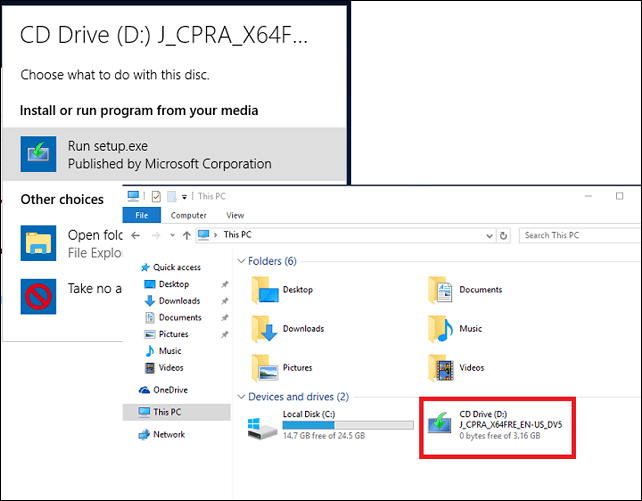
Güncellemenin sorunsuz bir şekilde yapılmasına yardımcı olabileceğinden güncellemeleri indirip yüklemenizi öneririz. İnternet bağlantısında değilseniz, Şimdi olmaz ardından İleri'yi tıklayın.
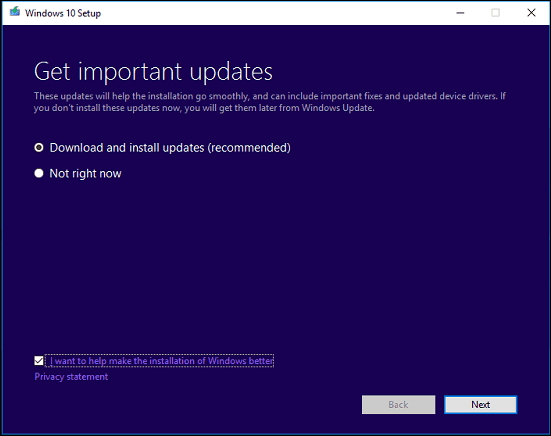
Son Kullanıcı Lisans Sözleşmesini kabul edin.
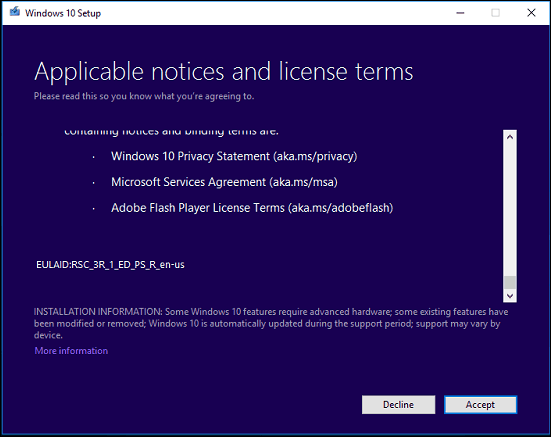
Bilgisayarınızda yeterli alan yoksa, bilgisayardaki talimatlara bakın. Sorular ve Cevaplar bölümünde neler yapabileceğinizi öğrenin.
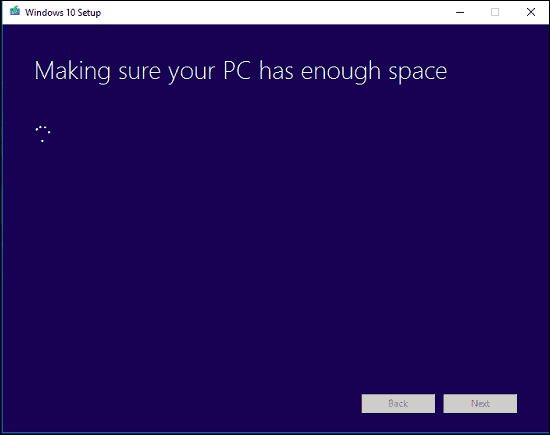
Özeti gözden geçirin, ardından gerekli değişiklikleri yapın.
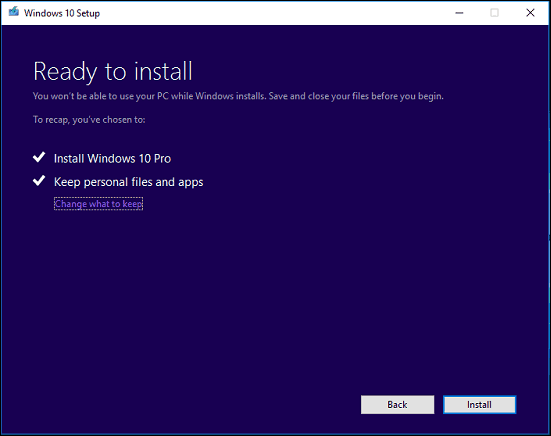
Temiz bir yükleme yapmak istiyorsanız, Neyi saklayacağını seç bağlantıyı seçin ve seçin Hiçbir şey tutma. Hazır olduğunuzda Yükle'yi tıklayın.
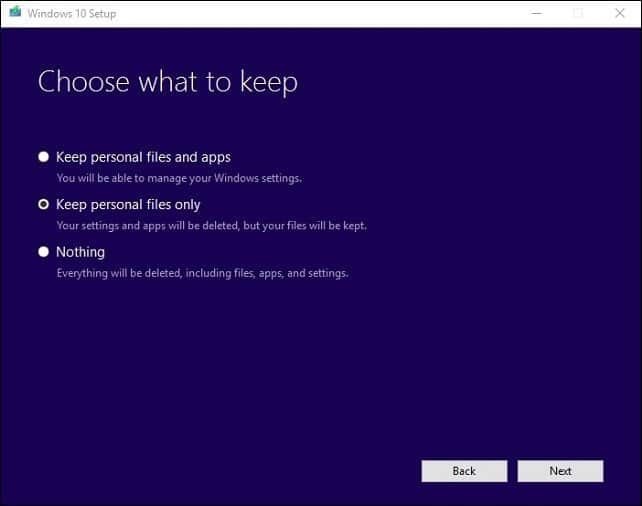
Kurulum, işlemci hızı, bellek ve veri seti (belgeler, müzik, videolar, resimler ve uygulamalar) gibi faktörlere bağlı olarak biraz zaman alabilir. Yükleme sırasında bilgisayarınız birkaç kez yeniden başlatılır.
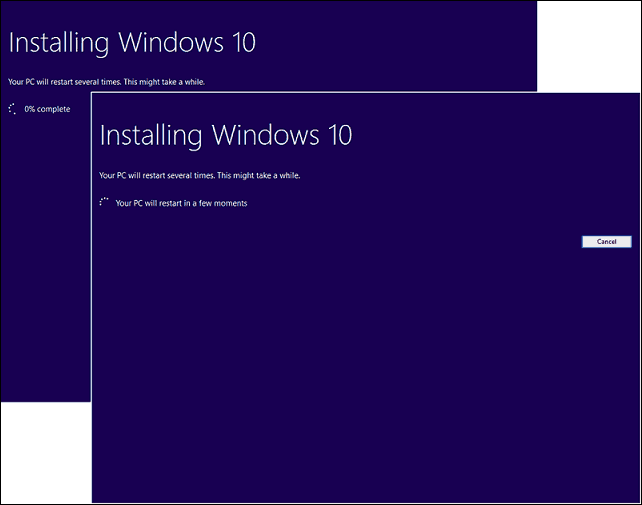
Sorular ve cevaplar
Windows 10 Creators Güncellemesini çalıştırmak için sistem gereksinimleri nelerdir?
İşlemci: 1 gigahertz (GHz) veya daha hızlı işlemci veya SoC
RAM: 32 bit için 1 gigabayt (GB) veya 64 bit için 2 GB
Sabit disk alanı: 32 bit işletim sistemi için 16 GB veya 64 bit işletim sistemi için 20 GB
Grafik Kartı: WDDM 1.0 sürücüsü ile DirectX 9 veya üstü
Ekran: 1024 × 600
Windows 10 Creators Güncellemesi kişisel dosyalarımı, uygulamalarımı ve ayarlarımı saklayacak mı?
Evet, Windows 7 Service Pack 1, Windows 8.1, Güncelleştirme 1, Windows 10 1507 veya 1511 ile yükseltme - tüm kişisel dosyalarınızı koruyacaktır. Windows 8.0 çalıştıran bilgisayarların uygulamalarını Windows Mağazası'ndan yeniden yüklemeleri gerekir. Bu dosyalar belgeleri, müzikleri, resimleri, videoları, indirmeleri, favorileri, e-postaları, kişileri vb. İçerir. Ayrıca tüm uygulamalar (Microsoft Office, Adobe uygulamaları, vb.), Oyunlar ve ayarlar (ör. Şifreler, özel sözlük, uygulama ayarları) korunur.
Windows 10 Creators Güncellemesi ücretsiz mi?
Zaten Windows 10 çalıştıran bilgisayarlar / cihazlar için, Windows 10 Creators Güncellemesi ücretsizdir. Windows 7 veya Windows 8 gibi önceki sürümleri çalıştıran bilgisayarların lisans satın alması gerekir. Bazı kullanıcılar hala ücretsiz olarak yeni sürüme geçebildiklerini bildiriyor - daha fazla bilgi buraya.
Windows 7 Professional, Ultimate, Windows 8.1 Pro gibi premium bir Windows işletme sürümü çalıştırıyorum, ancak Windows 10 Pro'ya yükseltmeyi göze alamıyorum. Windows 10 Home'u satın alıp yükseltebilir miyim?
Windows 10 Home'u satın alabilirsiniz, ancak uygulamalarınızı ve ayarlarınızı yalnızca kişisel dosyalarınızı yükseltemez ve koruyamazsınız.
Windows 10 Ücretsiz Yükseltme son tarihini geçtim, ancak yükseltmem hala devam ediyor.
Aşağıdakilere bakın: Microsoft Müşterilere Önerme Son Tarih Tarafından Tamamlanmayan Windows 10 Yükseltmeleri için Destekle İrtibata Geçin
Windows 10 Enterprise veya Windows 10 Education kullanıyorum. İçerik Oluşturucu Güncellemesi sürümünü nasıl edinebilirim?
Toplu Lisans müşterileri en son Windows 10 Enterprise Creators Güncellemesi ISO'yu Toplu Lisans Hizmet Merkezi, sonra bir onarım Yükselt. Windows 10 Education çalıştıran kullanıcılar Windows 10 Education ISO'yu indirebilir buraya.
Windows 10 Creators Güncellemesini başarıyla yükleyip yüklemediğimi nasıl bilebilirim?
Görmek: Kolay Yolu Çalıştıran Windows 10'un Hangi Sürümünü Öğrenin
Windows 10 Creators Güncellemesini beğenmezsem geri alabilir miyim?
Evet yapabilirsin. Yeni sürüme geçtikten sonra önceki sürümünüze geri dönmek için on gününüz var. İçin makalemize göz atın geri almayla ilgili talimatlar.
Windows 10 Creators Güncellemesine sorunsuz bir yükseltme sağlamak için ne yapabilirim?
Aşağıdakilere bakın: Windows 10 Creators Güncellemesini Kurmadan Önce Yapmanız Gereken 12 Şey (Sürüm 1703)
Mevcut yüklememi değiştirmek yerine çift önyükleme yapılandırması oluşturabilir miyim?
Evet, bilgisayarınızda şu anda Dijital Yetkilendirme varsa, ek bir bölüm oluşturabilir ve Windows 10'u buraya yükleyebilirsiniz. Otomatik olarak etkinleşir.
Medya Oluşturma Aracı'nı veya ISO dosyasını çalıştırmaya çalıştığımda bir hata alıyorum.
- Bilgisayarınızı yeniden başlatın ve tekrar deneyin.
- Güvenlik yazılımınızı devre dışı bırakın ve tekrar deneyin.
- Aşağıdaki makaleye göz atın: En Yaygın Windows 10 Yükseltme ve Yükleme Hataları Nasıl Onarılır
Windows 10'u yüklemek için yeterli alanım olmadığını belirten bir hata alıyorum.
32 GB veya daha fazla boş alana sahip harici bir sabit disk veya USB parmak sürücünüz varsa, bağlayın ve ardından Windows kurulumunuzu başlatın. Seçeneği tıklayın Başka bir sürücü seçin veya 10,0 GB'lık harici bir sürücü takın.
Liste kutusuna tıklayın ve 10 GB veya daha fazla alana sahip sürücüyü seçin. Depolama aygıtı görünmezse Yenile'yi tıklayın ve tekrar deneyin. Seçtikten sonra, Devam düğmesine tıklayın.
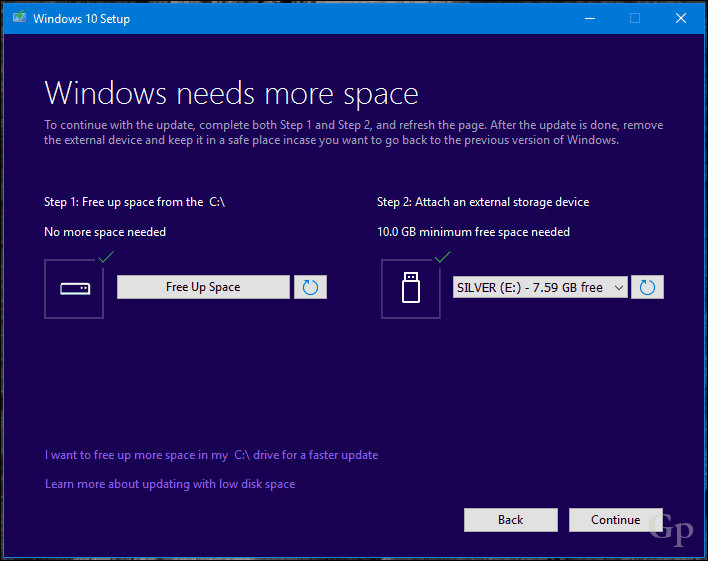
Windows 10'a yükseltme yaptığımdan beri etkinleştiremiyorum.
Aşağıdakilere bakın: Windows 10 Yıldönümü Güncellemesini Yönetmek ve Etkinleştirmek için Dijital Lisans Kullanın
Windows 10 Creators Güncellemesi ile ilgili başka sorularınız veya sorunlarınız varsa, bir yorum bırakın ve forumlarımıza katılın daha fazla bilgi için.